Autentificarea cu doi factori (2FA) este un nivel suplimentar de securitate utilizat pentru a vă proteja contul de tranzacționare. Aceasta necesită nu doar parola dumneavoastră, ci și un cod temporar generat de o aplicație de autentificare specială.
De ce ar trebui să o folosesc?
- 2FA îmbunătățește considerabil siguranța contului dumneavoastră de tranzacționare prin prevenirea accesului neautorizat.
- Codurile SMS sunt în general fiabile, dar livrarea lor poate depinde de operatorul dumneavoastră mobil și de condițiile rețelei locale. Codurile generate de o aplicație de autentificare sunt create direct pe dispozitivul dumneavoastră și nu se bazează pe SMS.
Ce este o aplicație de autentificare?
O aplicație de autentificare este o aplicație mobilă care generează coduri de verificare de unică folosință la fiecare 30 de secunde.
Aplicațiile de autentificare populare includ:
- Google Authenticator (iOS / Android)
- Microsoft Authenticator (iOS / Android)
- Authy (iOS / Android)
Puteți descărca o aplicație de autentificare din App Store (iPhone) sau Google Play (Android), în funcție de sistemul dumneavoastră de operare mobil. Clienții noștri folosesc cel mai frecvent următoarele aplicații: Google Authenticator (iOS) / Android, Microsoft Authenticator (iOS) / Android și Authy (iOS) / Android.
Cum funcționează?
- Un nou cod de 6 cifre este generat la fiecare 30 de secunde.
- Codurile funcționează doar pe telefonul dumneavoastră și nu pot fi reutilizate.
- Chiar dacă cineva are parola dumneavoastră, nu poate accesa contul fără acest cod.
Cum să configurați 2FA?
1. Unde: Profil – Preferințele mele – Aplicație Authenticator (comutator)

2. Descărcați orice aplicație authenticator la alegere.
- În Dashboard, accesați Profil – Preferințele mele > Activați 2FA.
- Scanați codul QR cu aplicația sau introduceți cheia de configurare manual.
- Aplicația va începe să genereze coduri de 6 cifre.
- Introduceți codul afișat în aplicație pentru a confirma configurarea.
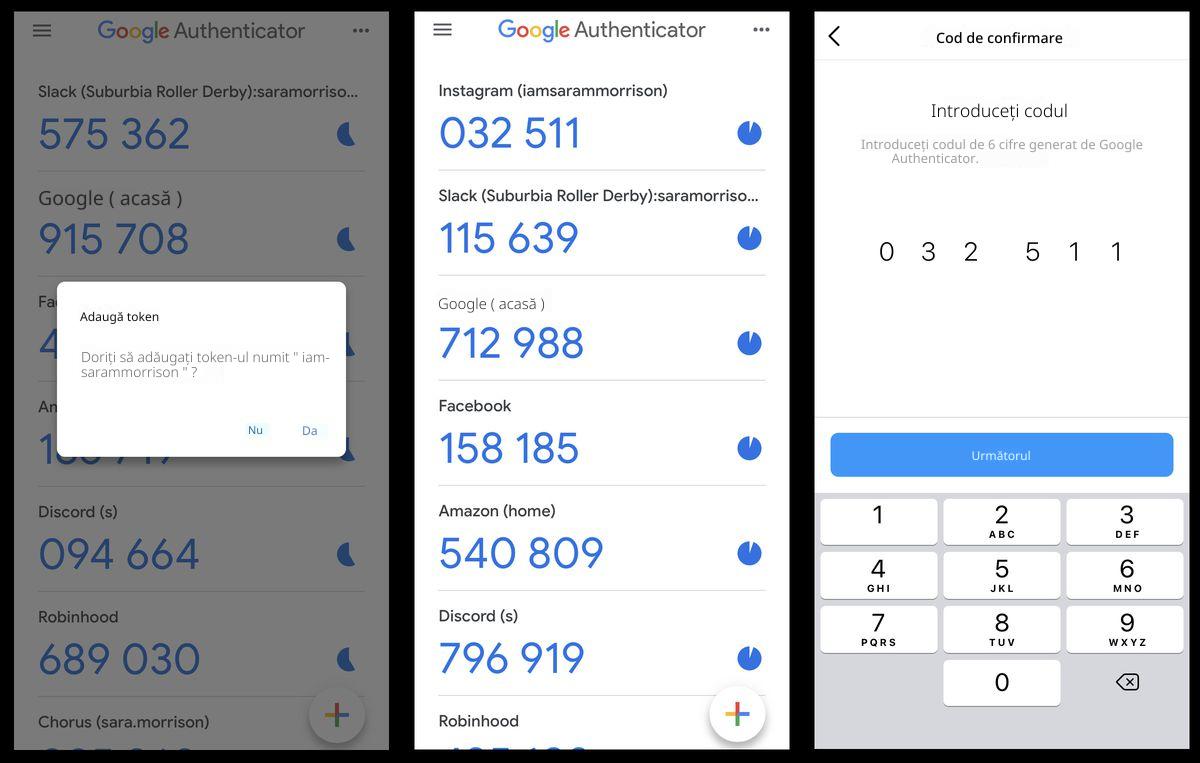
Exemplu de aplicație authenticator doar în scop ilustrativ.
3. Asta e tot! Data viitoare când vă conectați, vi se va solicita să introduceți un cod nou de 6 cifre din aplicație.
A fost de ajutor articolul?
Grozav!
Mulțumim pentru feedback
Ne pare rău! Nu am putut fi de ajutor
Mulțumim pentru feedback
Feedback trimis
Apreciem efortul dumneavoastră și vom încerca să modificăm articolul